🎊专栏【玩转Linux操作】
🍔喜欢的诗句:更喜岷山千里雪 三军过后尽开颜。
🎆音乐分享【Counting Stars 】
欢迎并且感谢大家指出小吉的问题🥰
目录
🎁虚拟机克隆
比如自己已经安装了一台Linux操作系统,但是我们还想安装更多的,比如构建Linux集群,那么我们不需要再次安装,只需要克隆就可以
下面展示VMware的克隆操作
🏳️🌈注意:克隆时,必须关闭Linux系统

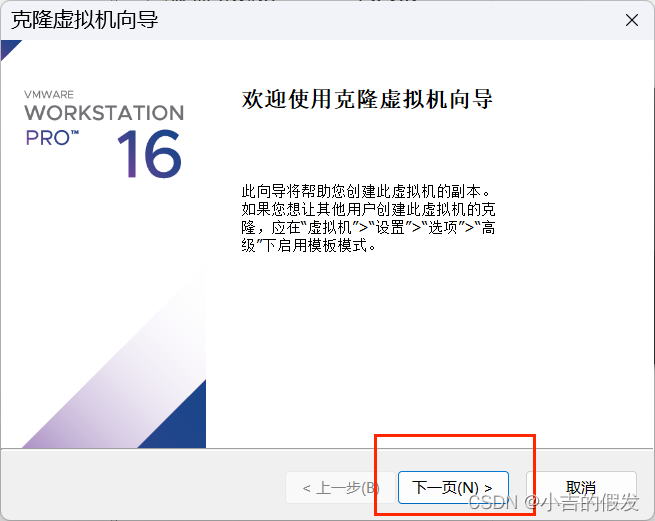
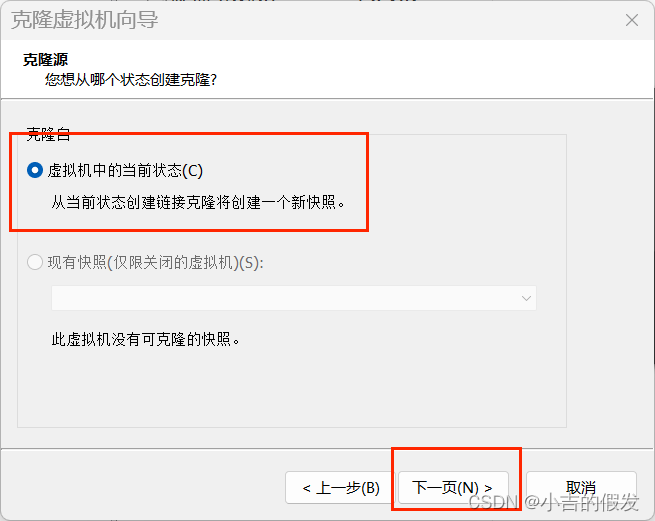
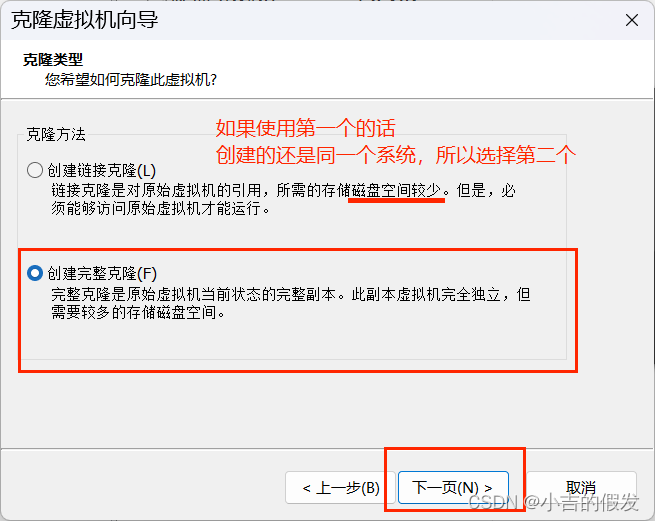
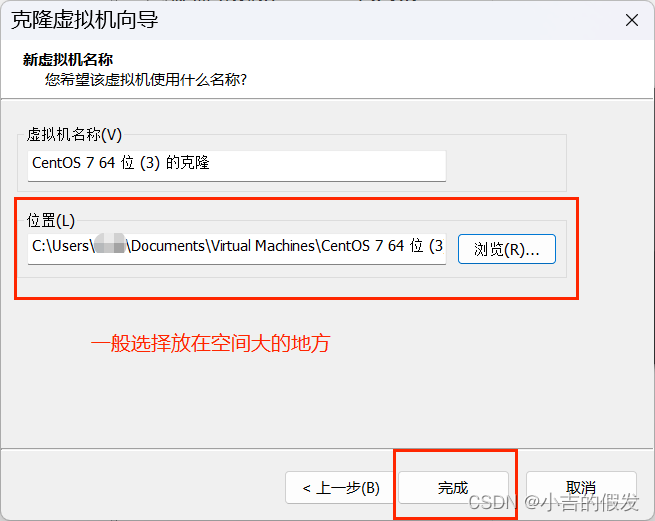
克隆成功后,克隆的新的虚拟机和原来的虚拟机的软件,用户名,密码都一样,相当于是一个文件,被拷贝过来了
🎁虚拟机快照
如果在使用虚拟机系统时,如果系统出现异常,你想回到原先的某一个状态,就可以使用虚拟机快照
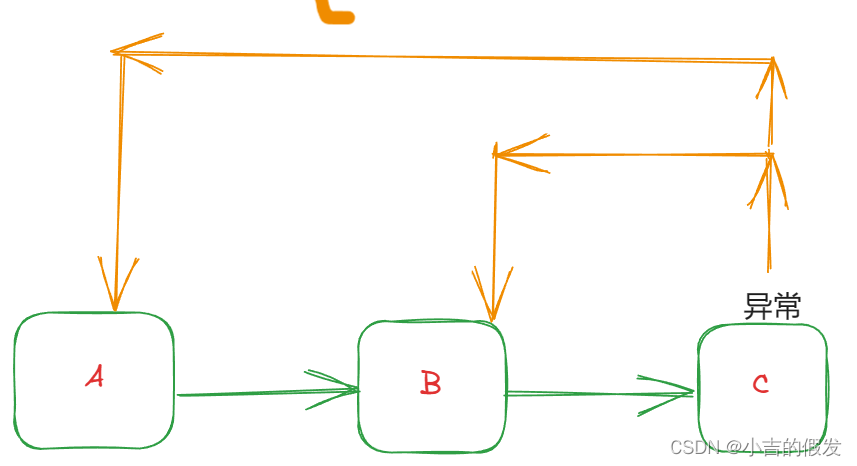
🏳️🌈下面是使用VMware进行虚拟机快照的操作

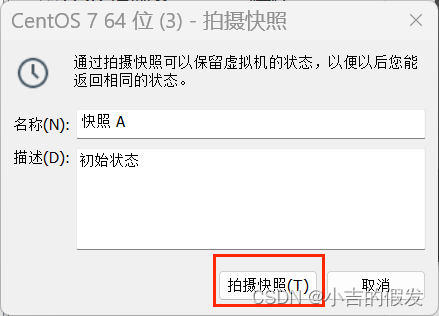
🏳️🌈下面我们单击鼠标右键,在桌面创建一个文件夹
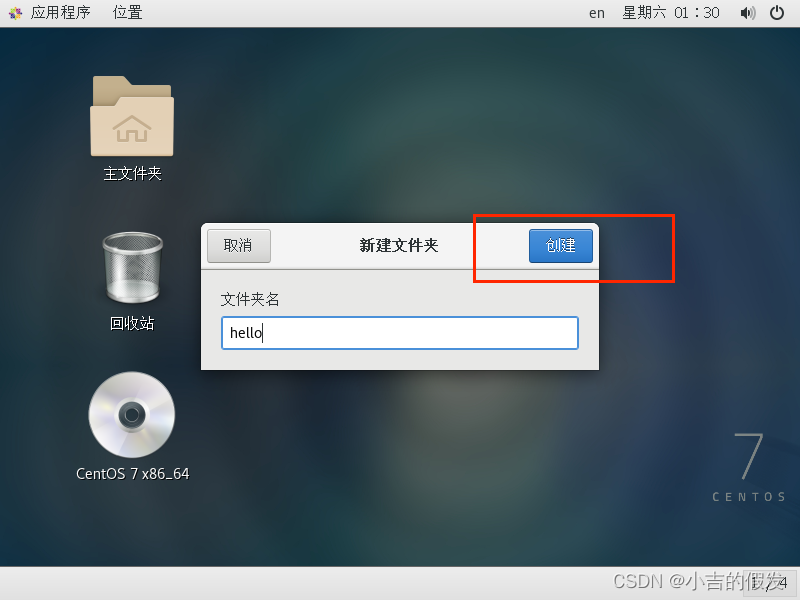
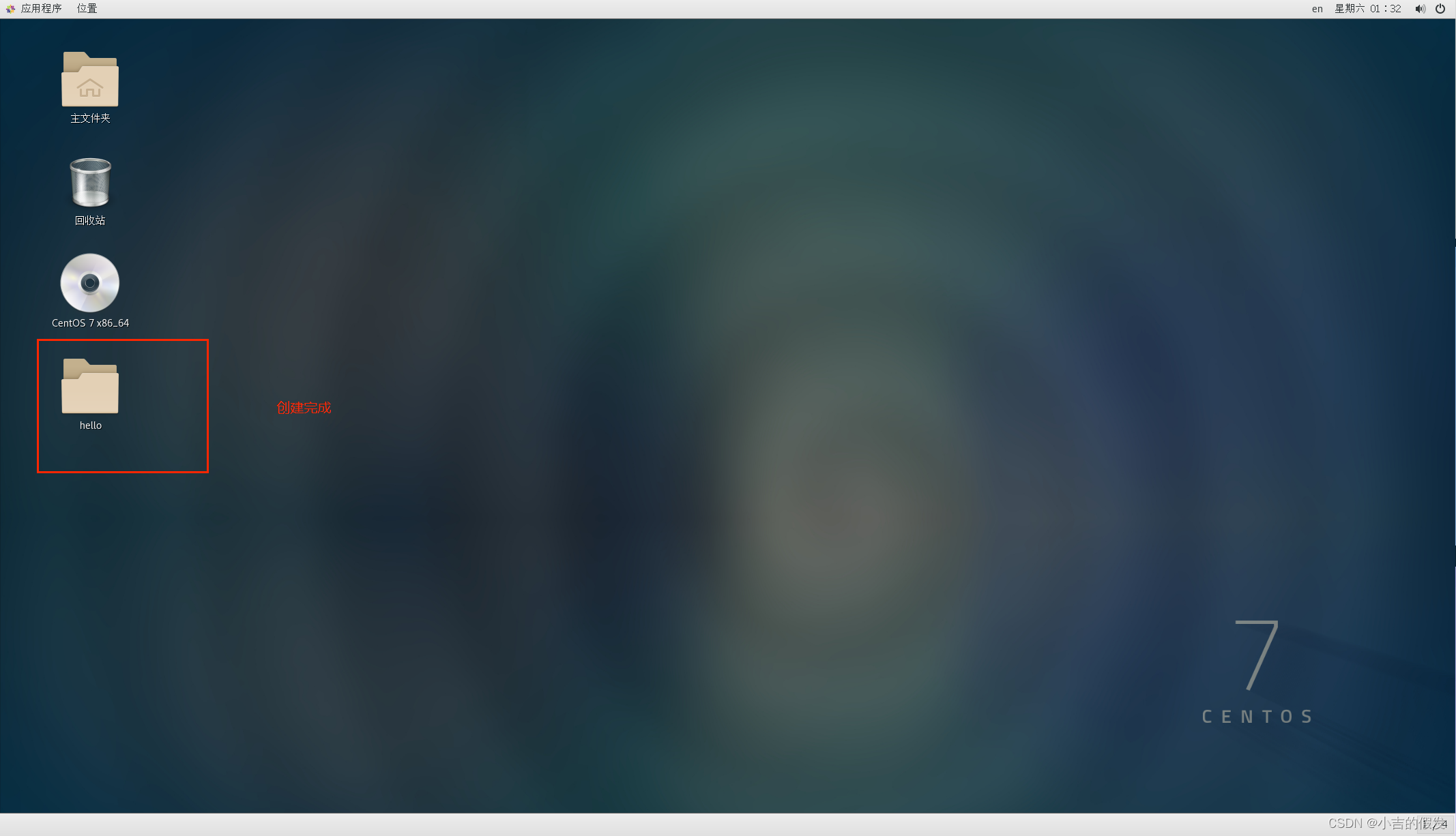
🏳️🌈为了便于区分和理解
我们下面再建两个快照
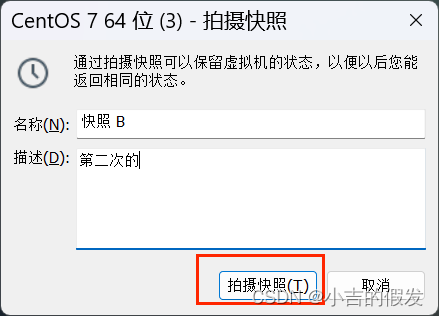
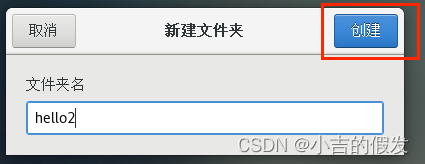
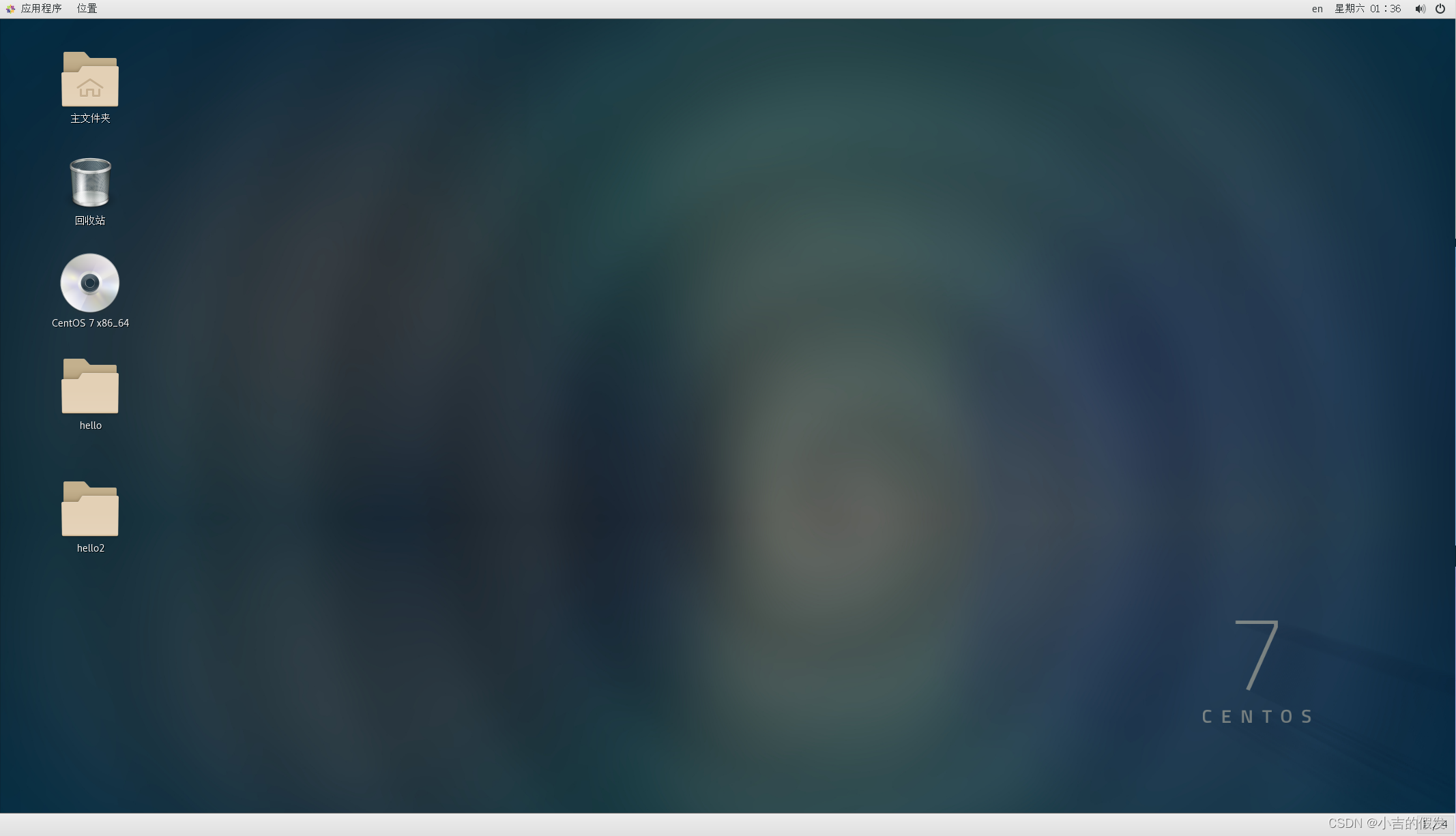
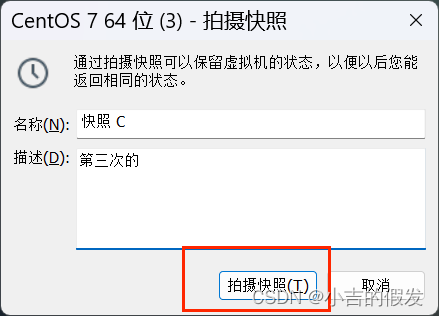
点击“快照管理”
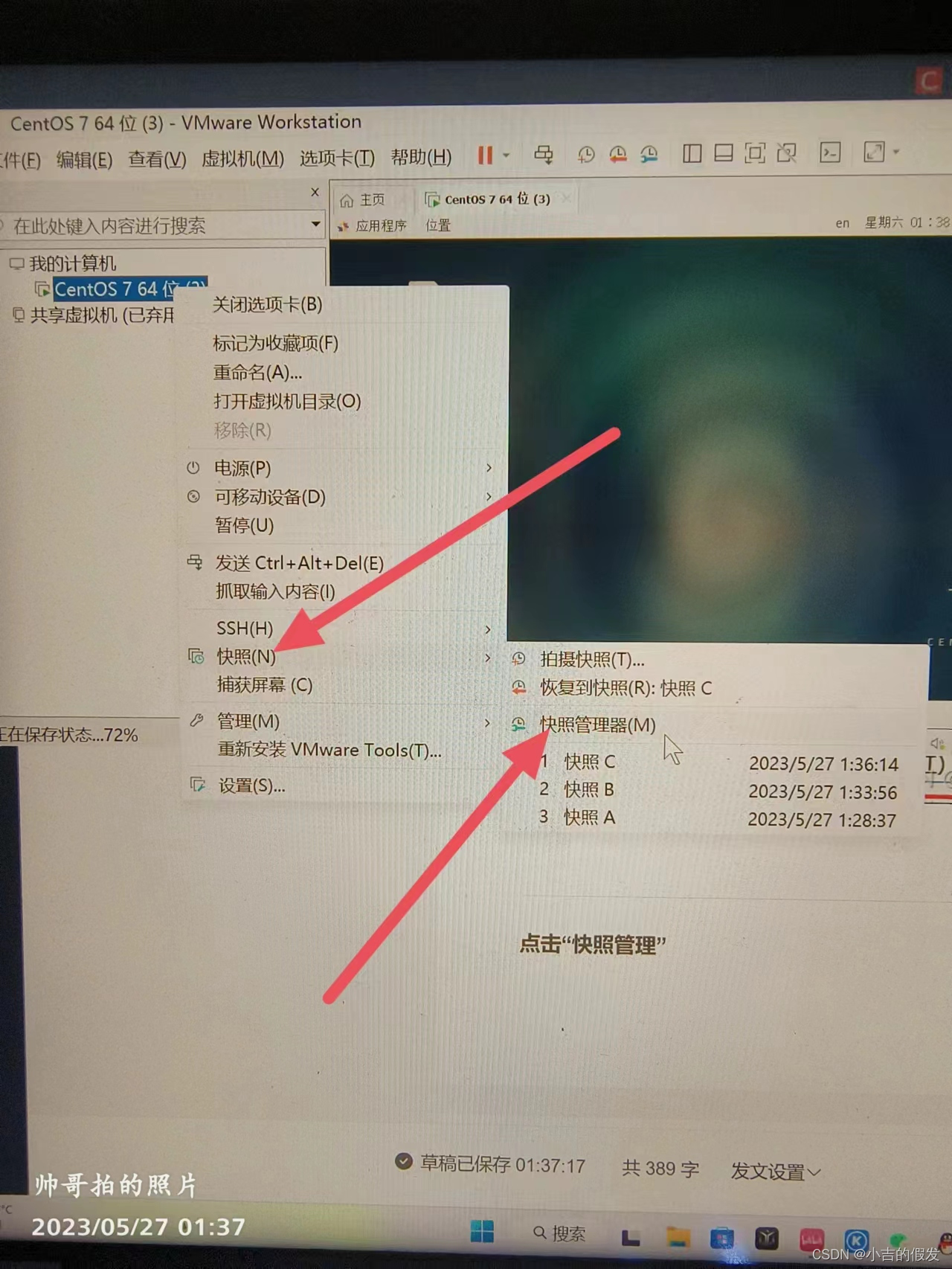
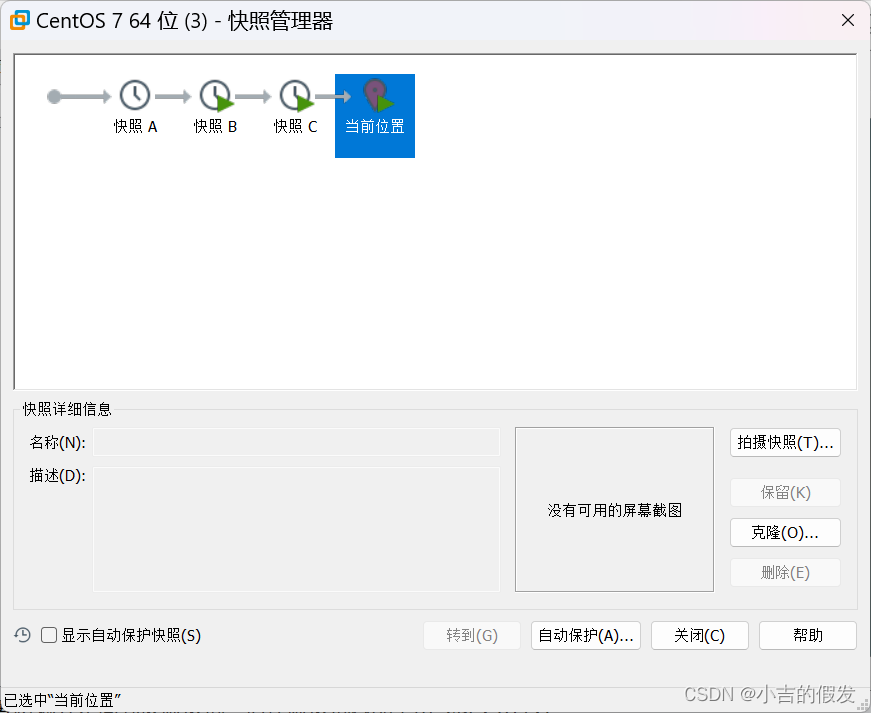
🏳️🌈假如我们想要回到“快照A”的状态
操作如下
点击“快照A”,再点击“转到”,即可
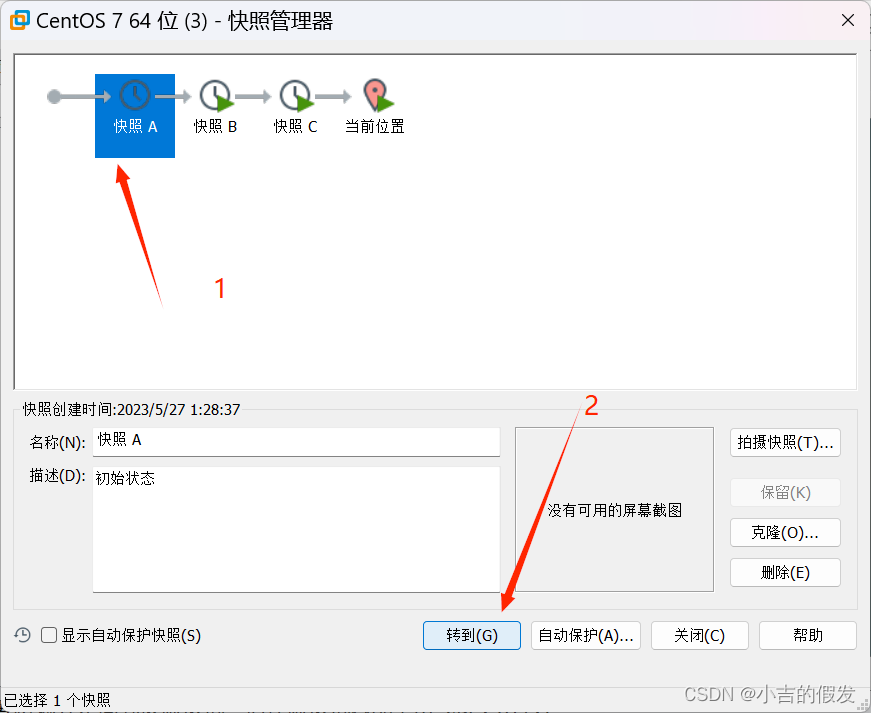
原来我们创建了两个文件夹,现在发现一个文件夹也没有,说明回到了“快照A”中
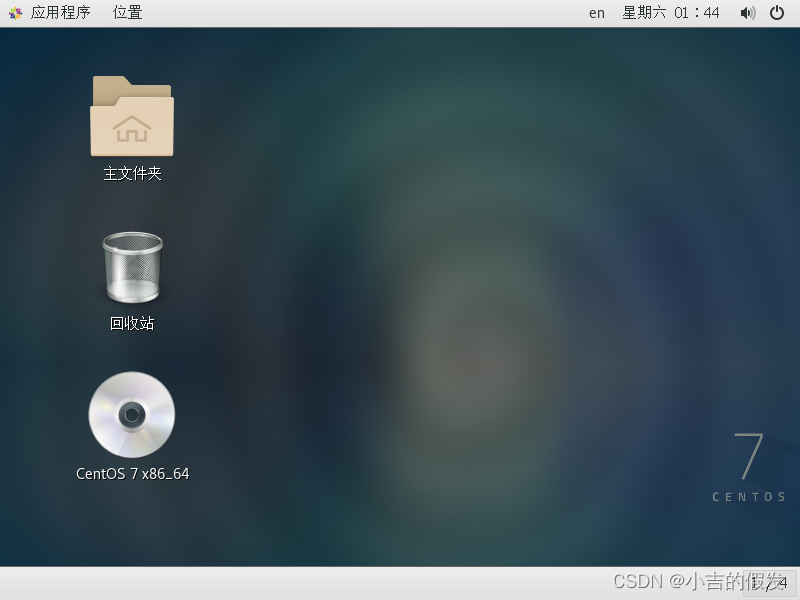
打开快照管理,发现当前位置再“快照A”处

同理,使用相同的操作,我们也可以从“快照A”回到“快照B”里面
如果我们在“快照A”处在创建一个“快照D”
打开“快照管理”,如图所示
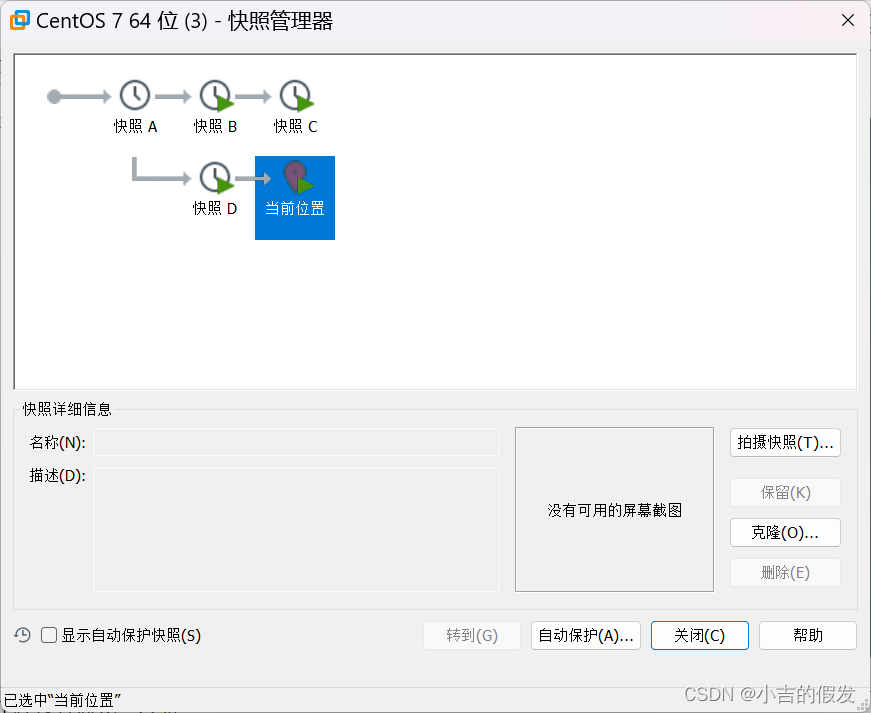
通过上面的方法,当系统出现问题时,可以快速恢复到一个正常的状态,那么你可以进行大量的实验
但是不要随随便便就进行快照,因为快照也占有空间
🎁虚拟机的迁移和删除
虚拟系统安装好了,它的本质就是文件(放在文件夹中的),因此可以把安装好的虚拟系统这个文件夹整体拷贝或剪切到其他位置即可
🏳️🌈迁移

🏳️🌈删除
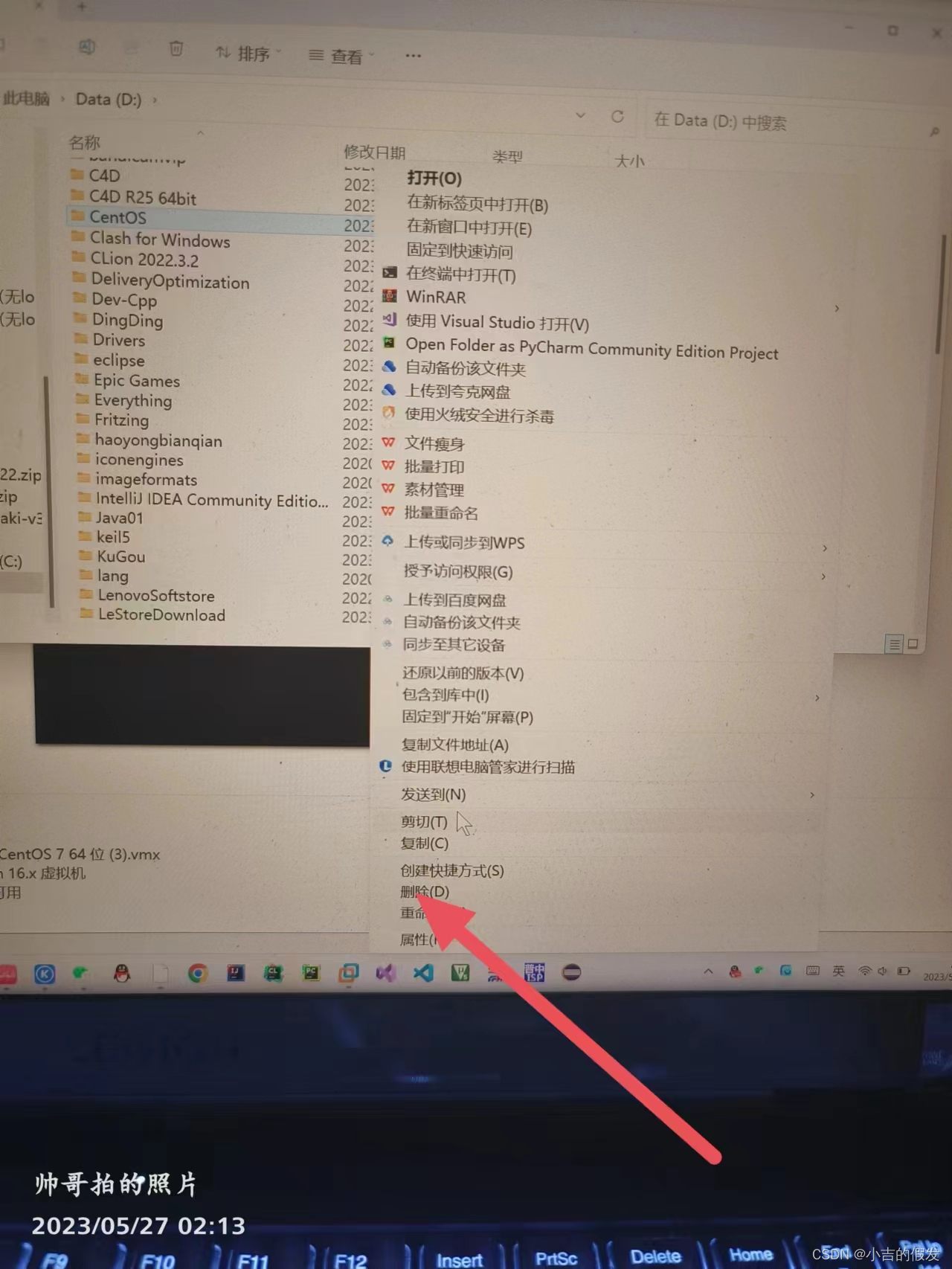
🥰如果大家有不明白的地方,或者文章有问题,欢迎大家在评论区讨论,指正🥰























 2195
2195











 被折叠的 条评论
为什么被折叠?
被折叠的 条评论
为什么被折叠?








